| 일 | 월 | 화 | 수 | 목 | 금 | 토 |
|---|---|---|---|---|---|---|
| 1 | 2 | 3 | 4 | 5 | 6 | |
| 7 | 8 | 9 | 10 | 11 | 12 | 13 |
| 14 | 15 | 16 | 17 | 18 | 19 | 20 |
| 21 | 22 | 23 | 24 | 25 | 26 | 27 |
| 28 | 29 | 30 | 31 |
- Oracle 테이블 대소문자
- 오라클 캐릭터셋 조회
- 무료 오라클 데이터베이스
- oracle
- oracle 18c
- Oracle 테이블 띄어쓰기
- 오라클 캐릭터셋 확인
- Oracle 18c HR schema
- Oracle 18c 설치
- 오라클 캐릭터셋 변경
- Oracle 사용자명
- Oracle 18c HR
- Orace 18c
- 비전공자를 위한 데이터베이스 입문
- ORA-00922
- 서평단
- Oracle 윈도우 설치
- ora-01722
- Oracle Express Edition
- ORA-12899
- Oracle 초기 사용자
- Oracle 사용자명 입력
- 윈도우 Oracle
- 무료 오라클 설치
- Today
- Total
The Nirsa Way
[Zabbix] CentOS7 zabbix-server 4.4 설치 (APM 구성, Admin 패스워드 변경, Zabbix 한글) 본문
[Zabbix] CentOS7 zabbix-server 4.4 설치 (APM 구성, Admin 패스워드 변경, Zabbix 한글)
KoreaNirsa 2020. 3. 3. 17:02
-
zabbix란?
zabbix는 시스템, 네트워크를 모니터링할 수 있는 오픈소스 툴로써 특정 포트나 임계치 발생 시 서버 스크립트 실행 등 다양한 기능을 제공 합니다. 대규모의 커뮤니티 사이트(https://www.zabbix.com/forum/) 및 한글 메뉴얼(http://manual.oplab.co.kr/)도 제공하여 응용하기에 굉장히 좋은 조건을 갖추고 있습니다.
-
구성 환경
- OS : CentOS 7.7 1908
- APP : apache 2.4.6 / php 5.4.16 / mysql 5.7.29 / zabbix 4.4
설치 전 WEB으로 사용될 80 포트와 Zabbix Server, agent가 사용하는 10050, 10051 포트를 모두 오픈 해주셔야 합니다.
-
1. APM (apache,php,mysql) 설치
- 1) apache, php 설치 및 php date.timezone 설정
yum -y install httpd php
vi /etc/php.ini
# 878 라인 주석 해제 후 아래와 같이 입력
date.timezone = Asia/Seoul
- 2) mysql 설치
yum -y install http://dev.mysql.com/get/mysql57-community-release-el7-11.noarch.rpm
yum -y install mysql-community-server
systemctl start mysqld
systemctl enable mysqld
cat /var/log/mysqld.log | grep 'temporary password'
mysql_secure_installation
# /var/loh/mysqld.log 에서 확인한 패스워드 입력 후 사용할 패스워드 입력
# (대소문자,숫자,특수문자를 포함하여 8자 이상만 사용이 가능)
# 사용할 패스워드 입력 후 모두 Enter
-
2. Zabbix 4.4 설치
# Zabbix repo 설치
rpm -Uvh https://repo.zabbix.com/zabbix/4.4/rhel/7/x86_64/zabbix-release-4.4-1.el7.noarch.rpm
yum clean all
# Zabbix 구동에 필요한 패키지 설치
yum install -y zabbix-server-mysql zabbix-web-mysql zabbix-agent
# character set 설정 및 zabbix 계정 권한 설정
mysql -uroot -p
create database zabbix character set utf8 collate utf8_bin;
# 'password' 부분에 사용할 패스워드를 입력해야 합니다.
grant all privileges on zabbix.* to zabbix@localhost identified by 'password';
quit;
# Zabbix 서버 호스트에서 초기 스키마 및 데이터 가져오기
zcat /usr/share/doc/zabbix-server-mysql*/create.sql.gz | mysql -uzabbix -p zabbix
# DB 설정, password 부분에 사용중인 패스워드 입력
vi /etc/zabbix/zabbix_server.conf
> DBHost=localhost
> DBName=zabbix
> DBUser=Zabbix
> DBPassword=password
systemctl restart zabbix-server zabbix-agent httpd
systemctl enable zabbix-server zabbix-agent httpd
https://[서버IP]/zabbix 를 주소창에 입력하여 아래와 같은 화면이 출력되는지 확인하고 next step을 2회 가량 눌러 줍니다.

아래와 같이 입력 후 Password는 mysql에서 생성한 zabbix 계정의 패스워드를 입력 후 Next step을 클릭 합니다.

Name은 자빅스 웹페이지 접속 시 메인 페이지의 이름으로 사용되니 원하시는대로 적은 후 Next step을 쭉쭉 눌러 줍니다.

초기 계정은 Admin / zabbix 입니다. Admin 입력 시 대소문자를 구별하니까 주의 해주세요.

Zabbix 메인 페이지 출력 확인

-
3. 웹 페이지 영어 → 한글로 변경 및 Admin 계정 패스워드 변경
우측 상단의 사람 모양 아이콘 클릭
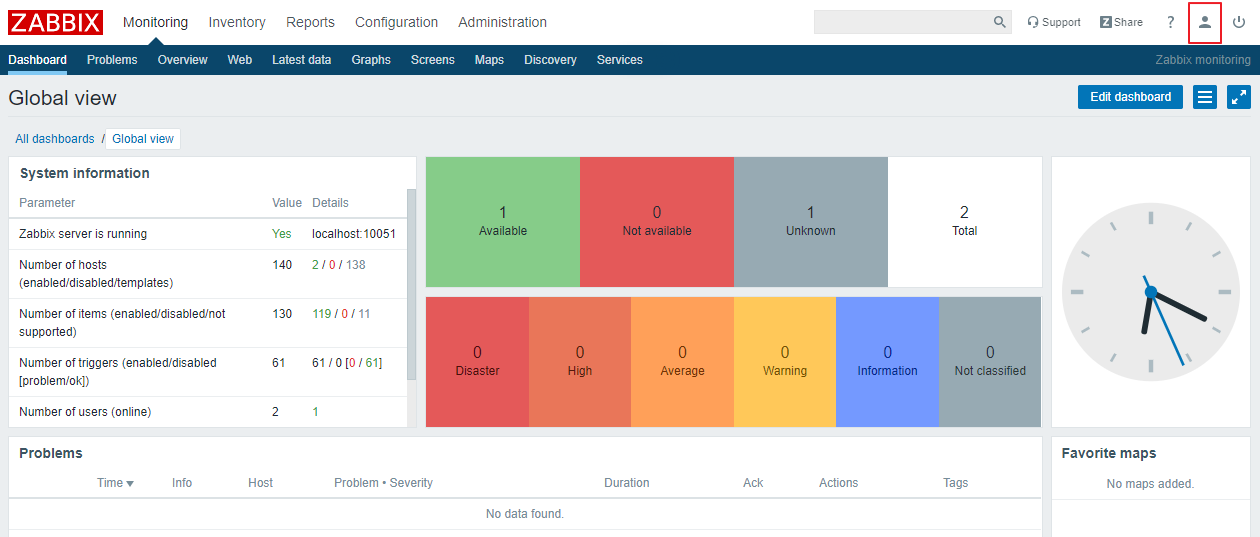
Language를 korean (ko_KR) 로 변경 및 Change password 클릭 후 사용할 패스워드 입력 시 Admin 계정 패스워드 변경

설정 후 아래와 같이 웹페이지가 한글로 출력되는 것 확인




